更新时间:2023-08-14
win10误删注册表如何恢复?注册表是Microsoft Windows中的一个重要的数据库,用于存储系统和应用程序的设置信息。近日有的小伙伴们在修改注册表时不小心删错了,那么在win10系统中,我们是可以通过修改注册表来保证电脑的安全,不知道误删怎么恢复的小伙伴们,接下来小编就来告诉大家win10误删注册表的恢复方法吧!
1、双击windows10桌面上的此电脑快捷方式,打开此电脑窗口。
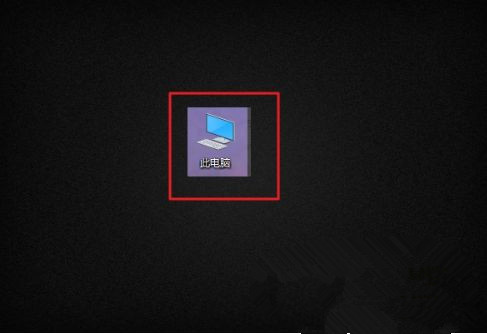
2、点击C盘,再点击Windows目录,进入C盘的Windows目录下。windows目录存放的就是系统自带的相关文件。
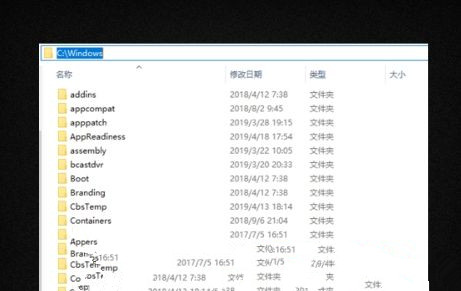
3、找到System32文件夹,双击文件夹进入System32目录下。
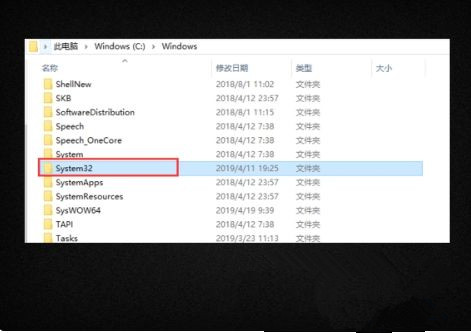
4、在System32目录下,找到config目录,双击进入config目录后,找到RegBack目录。RegBack目录中存放的内容就是注册表的备份文件。
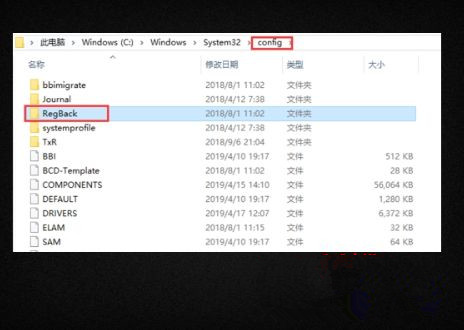
5、双击RegBack目录进入,全选文件夹中的所有文件,点击右键菜单,在弹出的列表中选择复制。
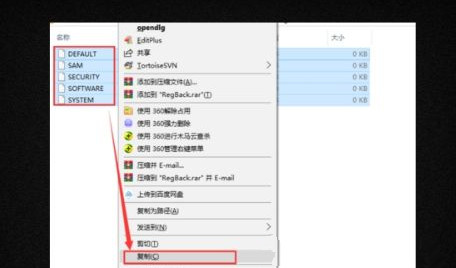
6、按下键盘的退格键返回上一级config目录下,在空白处点击右键,在弹出的菜单中点击粘贴覆盖注册表文件。重启电脑后配置生效,注册表恢复成功。
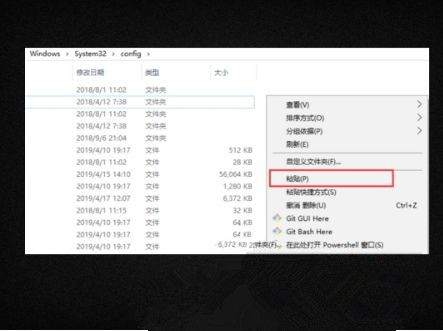
最新文章
win10误删注册表如何恢复win10误删注册表的恢复方法
2023-08-14win11实时保护怎么永久关闭win11实时保护永久关闭的方法
2023-08-14一个U盘启动盘可以放几个系统镜像
2023-08-14Excel打印技巧 十二种Excel打印技巧汇总
2023-08-14雷柏键盘怎么调灯光模式雷柏键盘灯光调节介绍
2023-08-14excel怎么突出显示重复值excel设置突出显示重复出现的数值的方法
2023-08-14Program Files是什么文件夹
2023-08-14nvidia控制面板只有3d设置怎么办nvidia控制面板只有3d设置的解决方法
2023-08-14perflogs可以移动到d盘吗
2023-08-13perflogs为什么无权访问perflogs文件夹无权访问什么原因
2023-08-13发表评论